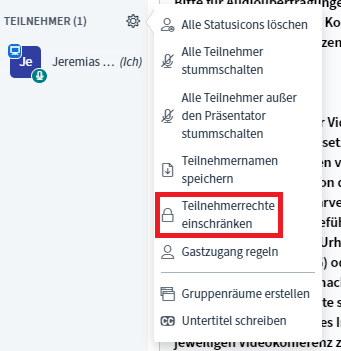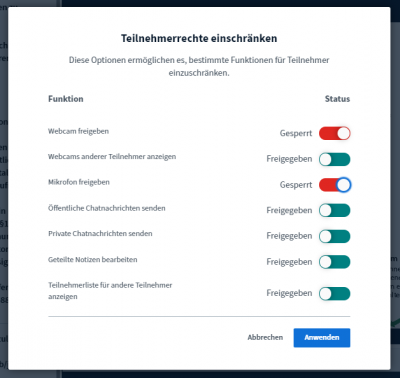Inhaltsverzeichnis
BigBlueButton im Hörsaal
Diese Seite beinhaltet Hinweise zur Nutzung und Verfügbarkeit von BigBlueButton an einem Hörsaal-Vortrags-PC.
Allgemeine Anleitungen zur Verwendung von BBB finden Sie hier
Standorte
Hörsäle die BBB fähig sind (Webcam und Hörsaal-Mikrofone am Vortrags-PC verfügbar):
- Audimax
- Werner-Grübmeyer-Hörsaal
- Kleiner Horst-Luther-Hörsaal
- Mathe- Hörsaal A
- Mathe- Hörsaal B
- Grosser Bergmännischer Hörsaal
- Kleiner Bergmännischer Hörsaal (Bild/Ton nur über Logi. BRIO)
- Markscheider-Hörsaal
- Peter-Dietz-Hörsaal (Maschinenwesen)
Ebenso ist BBB im Physik-Hörsaal und Multimedia-Hörsaal möglich, dazu kontaktieren Sie uns vorab über medientechnik@tu-clausthal.de
Eine detaillierte Liste aller Hörsäle mit den dort verfügbaren Geräten finden Sie hier
Hinweise zur Nutzung
Teilnehmerrechte
Bitte schränken Sie die Rechte Ihrer BBB-Teilnehmer entsprechend ein, sodass keine Audio-Wortmeldungen möglich sind.
Die Hörsaal-Medientechnik verfügt über keine aktive Echo-Unterdrückung, demnach kann es zu Audiostörungen kommen, wenn die Lautsprecher und Mikrofone im Hörsaal aktiv sind und sich ein BBB-Teilnehmer per Audio zu Wort meldet.
Auswahl von Video- und Audiogeräten in BBB
Die Lautsprecher können auf „Standard“ eingestellt bleiben, dass spiegelt die Windows Einstellung wieder.
Beim Mikrofon sollte „USB Audio Device“ ausgewählt sein.
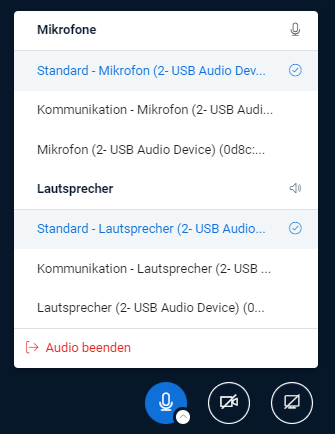
Als Kamera wählen Sie die Logitech BRIO und den Preset „High Definition“ bei Qualität.
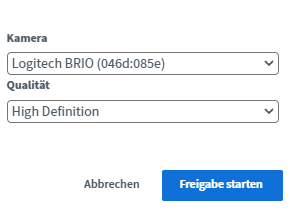
Kontakt
Bei Störungen oder Problemen wenden Sie sich bitte an medientechnik@tu-clausthal.de oder an die Support-Hotline unter der Durchwahl 2626.
Über medientechnik@tu-clausthal.de können Sie auch gerne mit uns einen Termin vereinbaren, wenn Sie Detailfragen im Hörsaal mit uns klären wollen oder Ihr Szenario einmal mit uns testen möchten.